Konversi PPTX menjadi VSDX
Cara mengonversi presentasi PPTX ke diagram VSDX Visio menggunakan Visio atau alat daring.
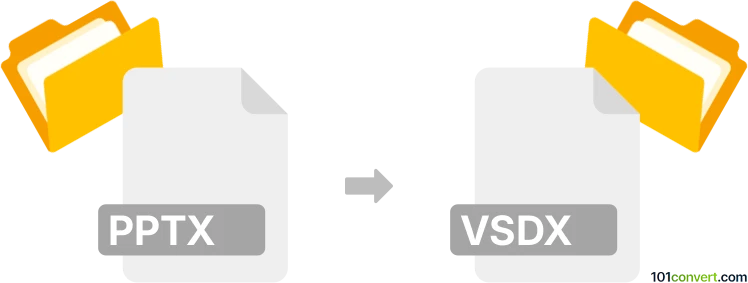
Bagaimana mengkonversi pptx ke vsdx berkas
- Lainnya
- Belum ada peringkat.
101convert.com assistant bot
17j
Memahami format file pptx dan vsdx
PPTX adalah ekstensi file untuk presentasi Microsoft PowerPoint, yang digunakan secara luas untuk membuat slideshow dengan teks, gambar, animasi, dan multimedia. VSDX adalah format file untuk diagram Microsoft Visio, digunakan untuk membuat flowchart, bagan organisasi, dan jenis diagram berbasis vektor lainnya. Meski keduanya merupakan format Microsoft Office, keduanya memiliki tujuan yang berbeda: PPTX untuk presentasi dan VSDX untuk pembuatan diagram.
Mengapa mengonversi pptx ke vsdx?
Mengonversi file PPTX ke VSDX berguna saat Anda ingin mengubah slide presentasi menjadi diagram yang dapat diedit. Ini sangat membantu untuk memanfaatkan kembali flowchart, diagram proses, atau bagan organisasi yang awalnya dibuat di PowerPoint agar dapat diedit lebih lanjut di Visio.
Cara mengonversi pptx ke vsdx
Tidak ada metode langsung bawaan di Microsoft Office untuk mengonversi file PPTX ke format VSDX. Namun, Anda dapat menggunakan kombinasi fitur ekspor dan impor, atau mengandalkan alat pihak ketiga:
- Metode manual menggunakan Microsoft Visio:
- Buka file PPTX Anda di Microsoft PowerPoint.
- Pilih bentuk atau diagram yang ingin dikonversi.
- Salin objek yang dipilih (Ctrl+C).
- Buka Microsoft Visio dan buat diagram baru.
- Tempel objek yang disalin ke Visio (Ctrl+V).
- Sesuaikan format sesuai kebutuhan, lalu simpan file sebagai File → Save As → VSDX.
- Menggunakan konverter pihak ketiga:
- Lucidchart: Impor file PPTX Anda dan ekspor sebagai VSDX setelah diedit.
- OnlineConvertFree: Unggah PPTX Anda dan konversi ke VSDX secara online, meskipun format mungkin terbatas.
Perangkat lunak terbaik untuk konversi pptx ke vsdx
Microsoft Visio adalah alat paling andal untuk konversi ini, terutama ketika Anda perlu mempertahankan struktur dan kemampuan edit diagram. Untuk konversi otomatis atau batch, Lucidchart menawarkan platform online yang ramah pengguna dengan dukungan kedua format.
Tips untuk konversi yang berhasil
- Pastikan diagram di PowerPoint dikelompokkan dan menggunakan bentuk vektor agar hasil terbaik.
- Periksa dan sesuaikan format setelah menempel ke Visio, karena beberapa elemen mungkin tidak berpindah dengan sempurna.
- Simpan cadangan file asli Anda sebelum melakukan konversi.
Catatan: Catatan konversi pptx ke vsdx ini tidak lengkap, harus diverifikasi, dan mungkin mengandung ketidakakuratan. Silakan pilih di bawah ini apakah Anda merasa informasi ini bermanfaat atau tidak.